分享CSS3中3个Loading 设计的实例代码(一)
- 零下一度原创
- 2017-05-05 15:21:201904浏览
最近本人正在学习 <a href="http://www.php.cn/wiki/1118.html" target="_blank">HTML5</a> 系列课程,这么课程涵盖的内容也是非常的多,虽然内容十分简单容易理解,但是非常难以记忆,比如 CSS3 的一些属性。今天所要介绍的 CSS3 Loading 动画也是极客学院里所介绍的内容,感兴趣的同学也可以前去观看视屏。
Loading one
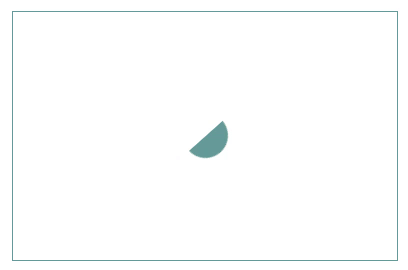
demo01.gif
第一种加载动画的效果,就是这么一个图在不停的转啊转,下面我们就来看看代码。
首先,我们先定义一下 HTML代码,为了方便这里我只粘贴核心代码
<p class="box">
<p class="loading">
<i></i>
</p>
</p>p下面我们使用了 i标签,不要问为什么,你也可以换成 p标签或其他任何标签。下面就用 CSS对我们的Html进行修饰
* {
box-sizing: border-box;
margin: 0;
padding: 0;
}
.box {
width: 100%;
padding: 3%;
}
.loading {
display: flex;
width: 30%;
height: 250px;
margin: 50px auto;
border: 1px solid #699;
justify-content: center;
align-items: center;
}这里解释一下,margin: 50px auto; 这一行,将上下外边距设置为 50px, 左右设置为 auto,这样可以达到将我们的元素水平居中的目的。
还有这里的 box-sizing: border-box 是什么意思呢?我们将宽度设置为了父元素的 30%,而我们又设置了边框,那这个边框占据的大小算不算在当前元素的宽度中呢?这里我们设置的值就是说明,加上边框占据的大小,当前元素占父元素的 30%。
display,align-items,justify-content 这三个属性是为了将 i 标签中的内容放置在 p 的中部。首先利用 display 属性将p 设置成弹性盒子元素,然后利用 align-items 设置元素在纵轴上居中,justify-content 设置元素在横轴上居中。注意居中效果必须在这三种元素同时存在时才有效,因为后两个属性是依赖于第一个属性的。
.loading i {
width: 35px;
height: 35px;
position: relative;
display: block;
border-radius: 50%;
background: linear-gradient(transparent 0%, transparent 50%,
#699 50%, #699 100%);
-webkit-animation: loading 1s linear 0s infinite;
}看看 background 属性,其中设置了线性渐变效果,其中的参数也是我刚接触不能够理解的,不明白为什么要这么写,其实可以这么理解,从0% 到 70% 设置成透明,从 70% 到 100% 设置成 #699,这样我们就看到了上述图片中图像。
-webkit-animation 属性就是为当前元素指定了一个动画,第一个参数是动画的名称,也即 loading ,该动画是需要我们自己去定义的,具体定义下面再介绍。第二个参数是动画持续的时长,第三个参数是动画的速度曲线,第四个参数是动画延迟时间,第五个参数是动画播放的次数。下面看看我们自己定义的动画
@-webkit-keyframes loading {
from {
transform: rotate(0deg);
}
to {
transform: rotate(360deg);
}
}十分容易理解,就是在动画的不同阶段进行元素的旋转。值得注意的是,这种定义方式只能在 Chrome 和 Safari 浏览器中能看到动画效果,那么如果我们想在火狐浏览器中也显示动画效果,那么我们需要这么定义。
@-moz-keyframes loading-moz{
from {
transform: rotate(0deg);
}
to {
transform: rotate(360deg);
}
}引用的时候 -moz-animation: loading-moz 1s linear 0s infinite;几乎是相同的,只不过换个头部而已(至于在其他浏览器中怎么定义,自己去试试吧)。
Loading two
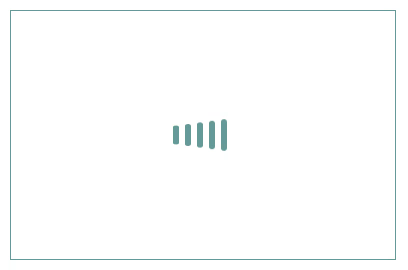
demo02.gif
这个动画的效果就是五个条纹像波浪一样摆动。下面就来书写这么一个效果。首先是HTML,毫无悬念,十分简单的布局
<p class="box">
<p class="loading">
<i></i>
<i></i>
<i></i>
<i></i>
<i></i>
</p>
</p>其实这个效果几乎所有的CSS 代码都是和上面一致的,来看看
* {
box-sizing: border-box;
margin: 0;
padding: 0;
}
.box {
width: 100%;
padding: 3%;
}
.loading {
display: flex;
width: 30%;
height: 250px;
margin: 50px auto;
border: 1px solid #699;
justify-content: center;
align-items: center;
}
.loading i {
position: relative;
width: 6px;
height: 32px;
margin-right: 6px;
border-radius: 3px;
background-color: #699;
}这里唯一多出来的一行代码就是 .loader i 中的 margin-right属性,为什么会多这么一行呢?因为我们有 5 个 i 标签,如果没有这行属性设定,那么所有的标签就回重叠在一起了。接下来就是动画效果的设定了.
@-webkit-keyframes loading {
0% {
transform: scaleY(1);
}
50% {
transform: scaleY(.5);
}
100% {
transform: scaleY(1);
}
}
.loading i:first-child {
-webkit-animation: loading 1s linear .1s infinite;
}
.loading i:nth-child(2) {
-webkit-animation: loading 1s linear .2s infinite;
}
.loading i:nth-child(3) {
-webkit-animation: loading 1s linear .3s infinite;
}
.loading i:nth-child(4) {
-webkit-animation: loading 1s linear .4s infinite;
}
.loading i:last-child {
-webkit-animation: loading 1s linear .5s infinite;
}可见我们设置的动画效果就是在 50% 的时候,将元素沿着 Y 轴进行缩放。然后我们对每一个i 标签进行了动画设定,不同的是每一个标签中的动画延迟执行时间不同,这样就可以达到波浪的效果,还有一点值得注意的是,我们发现我们指定的 动画速度曲线不同了,其实这个地方我们有必要了解一下所有可能的取值,如下
linear 动画从头到尾的速度是相同的。 ease 默认。动画以低速开始,然后加快,在结束前变慢。 ease-in 动画以低速开始。 ease-out 动画以低速结束。 ease-in-out 动画以低速开始和结束。
Loading Three
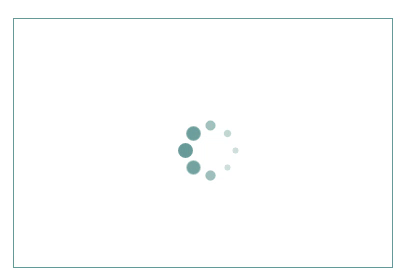
demo03.gif
这次要做的效果是动态转圈加载的效果,下面来看看如何实现这里的 HTML 代码和以上两个可能有点差别,这里多了一个 p 标签,目的是让画出的图形能够居中。
<p class="box">
<p class="loader">
<p class="loading">
<i></i>
<i></i>
<i></i>
<i></i>
<i></i>
<i></i>
<i></i>
<i></i>
</p>
</p>
</p>看看 CSS 代码
.box {
width: 100%;
padding: 3%;
}
.loader {
width: 30%;
height: 250px;
margin: 10px auto;
border: 1px solid chocolate;
box-sizing: border-box;
display: flex;
align-items: center;
justify-content: center;
}
.loading {
position: relative;
}
.loading i {
display: block;
width: 15px;
height: 15px;
background-color: #333333;
border-radius: 50%;
position: absolute;
}要理解为什么这些代码会画出如图所示的图形,那么我们必须要对 position 属性有一个透彻的了解,首先我们来看看我们用到的两个属性值是什么意思.
absolute 生成绝对定位的元素,相对于 static 定位以外的第一个父元素进行定位。 元素的位置通过 "left", "top", "right" 以及 "bottom" 属性进行规定。 relative 生成相对定位的元素,相对于其正常位置进行定位。 因此,"left:20" 会向元素的 LEFT 位置添加 20 像素。
知道了意思,再来分析以上的代码,我们在loading 元素中定义了一个 position:relative 由于没有相应的内容将其撑起,所以这个时候loading 实际上为中心的一个点,然后我们将 i 标签设置为绝对定位,也就是围绕着这个点进行画圆即可。下面来看看画圆的代码
.loading i:nth-child(1) {
top: 25px;
left: 0px;
}
.loading i:nth-child(2) {
top: 17px;
left: 17px;
}
.loading i:nth-child(3) {
top: 0px;
left: 25px;
}
.loading i:nth-child(4) {
top: -17px;
left: 17px;
}
.loading i:nth-child(5) {
top: -25px;
left: 0px;
}
.loading i:nth-child(6) {
top: -17px;
left: -17px;
}
.loading i:nth-child(7) {
top: 0px;
left: -25px;
}
.loading i:nth-child(8) {
top: 17px;
left: -17px;
}看到这些代码,如果你不知道为什么这样能够画出一个圆,那么拿出草稿纸,画一个坐标轴,将上述代码中的 top 值作为 y 轴的值,将 left 的值作为 x 轴的值,就可以看到为什么这么书写代码了。好了,静态图像已经书写完毕,那么接下来就是定义动画的时间了
@-webkit-keyframes loading {
50%{
transform: scale(0.4);
opacity: 0.3;
}
100%{
transform: scale(1);
opacity: 1;
}
}opacity 属性用于设置元素的透明度。所以说我们的动画效果就是将元素缩小为 0.4 倍并且将透明度设置成 0.3。然后为每个 i 标签指定动画效果,从上到下依次为
-webkit-animation: loading 1s ease 0s infinite; -webkit-animation: loading 1s ease 0.12s infinite; -webkit-animation: loading 1s ease 0.24s infinite; -webkit-animation: loading 1s ease 0.36s infinite; -webkit-animation: loading 1s ease 0.48s infinite; -webkit-animation: loading 1s ease 0.60s infinite; -webkit-animation: loading 1s ease 0.72s infinite; -webkit-animation: loading 1s ease 0.84s infinite;
这个时候如果运行,你会发现好像是逆时针旋转的,如果想改成顺时针旋转,可以将延迟时间前面都加上负号。好了,今天先介绍这三种加载效果,如果书写有错误,欢迎反馈交流。
【相关推荐】
1. 免费css在线视频教程
2. css在线手册
以上是分享CSS3中3个Loading 设计的实例代码(一)的详细内容。更多信息请关注PHP中文网其他相关文章!

